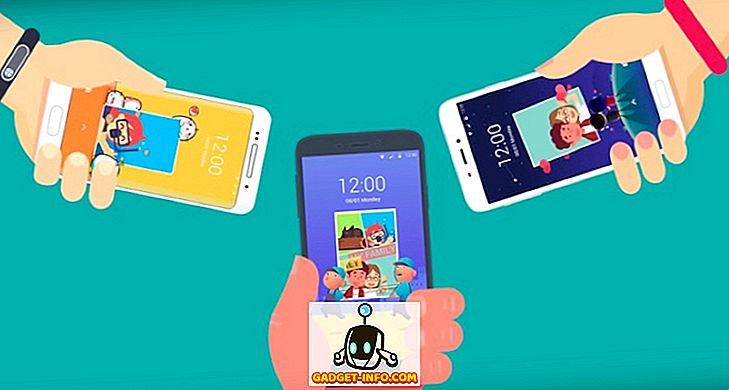Har du någonsin hittat en bild på Instagram eller Facebook och ville se om den bilden visar upp någon annanstans på Internet? Eller kanske du vill se om en bild av din har stulits av någon annan som publicerade den utan tillstånd?
I något av dessa fall måste du utföra en omvänd bildsökning. Det finns ett par olika verktyg du kan använda för att göra en omvänd bildsökning. I den här artikeln ska jag prata om hur du kan hitta olika storlekar för en bild och hur du kan hitta andra webbplatser som har en identisk bild.
Google Bildsökning
Google har sannolikt det största indexet för onlinebilder än någon annan. Om du letar efter en bild är det bästa stället att börja på images.google.com.

Klicka på den lilla kamerans ikon och sedan ändras skärmen så att du kan klistra in en bildadress eller ladda upp en bild som du vill söka efter.

Om bilden du vill söka är online, högerklicka på den och välj Kopiera bildadress / Kopiera bildadress om du använder Google Chrome. I kant är det enda alternativet att spara bilden till din dator. Andra webbläsare har liknande alternativ. Du kan antingen kopiera bildadressen eller hämta den.

Klicka på Sök efter Imag e och du får en resultatsida som ser ut så här:

I mitt test grep jag bara webbadressen för en av bilderna i ett inlägg som jag hade skrivit tidigare. Bilden var ett gratis lagerfoto, så jag visste att det skulle dyka upp någon annanstans på webben. Som standard försöker Google göra en bra "gissning" på vad bilden betyder, men som du kan se ovanifrån har QR-koder inget att göra med semestern.
Men det är inte det som intresserar mig om sökningen. Om du letar efter en högre kvalitetsversion av bilden du söker efter klickar du bara på Alla storlekar under Hitta andra storlekar för denna bildrubrik .

Du får en lista med exakt samma bild i alla de olika storlekar som Google kunde hitta. Om du går tillbaka till huvudsökningssidan ser du avsnittet längst ner kallat Sidor som innehåller matchande bilder . Detta visar dig alla indexerade webbsidor som har samma bild någonstans på deras webbplats. Du kan klicka på länken för att se exakt webbsidan med bilden. Detta är ett utmärkt sätt att söka efter upphovsrättsskyddat bilder på webben.
Om du ofta behöver utföra bildsökning kan det vara en bra idé att installera sökningen efter bildförlängning i Google Chrome. Det är från Google och helt gratis. Vad är trevligt är att du kan högerklicka på en bild och välja Sök Google med den här bilden . Du behöver inte kopiera webbadressen till bilden eller ladda ner den och sedan ladda upp den igen.

TinEye
Ett annat bra alternativ för omvänd bildsökning är TinEye. De har funnits länge, de har över 25 miljarder bilder indexerade och de fokuserar uteslutande på bildsökning.

När du utför en sökning i TinEye är resultaten lite annorlunda än hur Google visar resultat. Här är ett exempel på en sökning efter Startbucks-logotypen:

Som standard visas det resultat som beställts av mest ändrade . Det betyder den bild som är mest annorlunda än bilden du söker efter. Om du vill se identiska bilder klickar du på rullgardinsmenyn och väljer Bästa matchning . Om du vill ha bilder av högsta kvalitet väljer du Största bilden .
Du kan också klicka på de två alternativen högst upp för att bara visa resultat från samlingar och visa bara stockbilder.

Om du klickar på bilden i resultaten kommer det att ta upp en liten låda som du kan använda för att jämföra bilden med din bild. Klicka på knappen Växla och det kommer att gå fram och tillbaka, visa din och matchande bild.
TinEye har också en Google Chrome-förlängning som fungerar ungefär som Google, förutom att det laddar sina egna resultat som visas ovan.
Dessa är ganska mycket de bästa alternativen för att utföra omvänd bildsökning online. Om du vill utföra en omvänd bildsökning på din smartphone, kolla in det här inlägget från PCMag. Njut av!
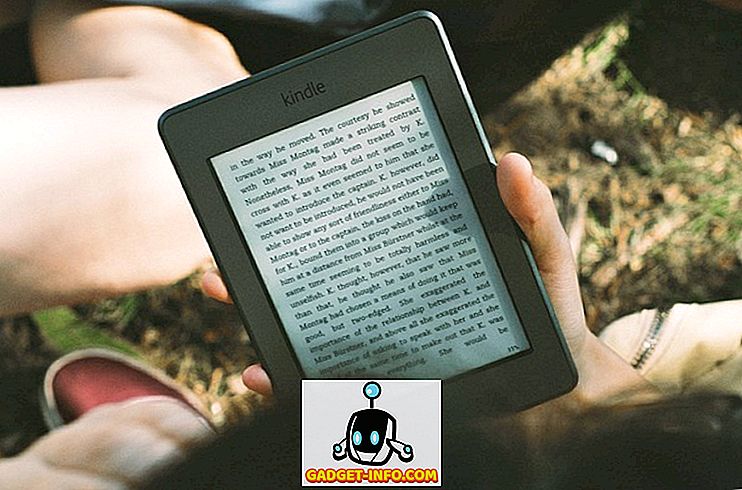
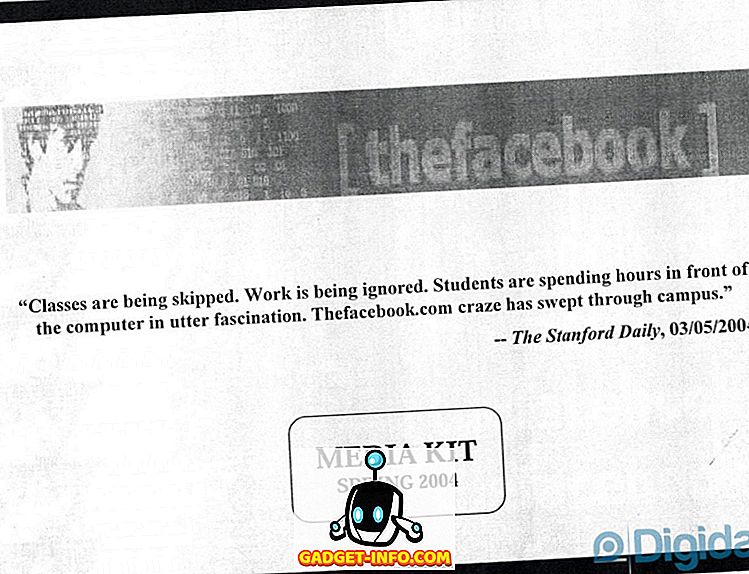
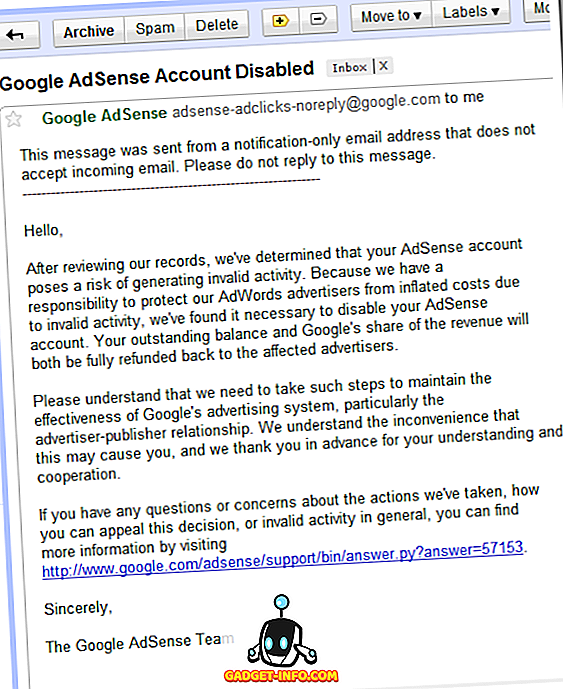

![Bings toppsökningar av 2012 i olika kategorier [lista]](https://gadget-info.com/img/social-media/442/bing-s-top-searches-2012-various-categories-2.jpg)